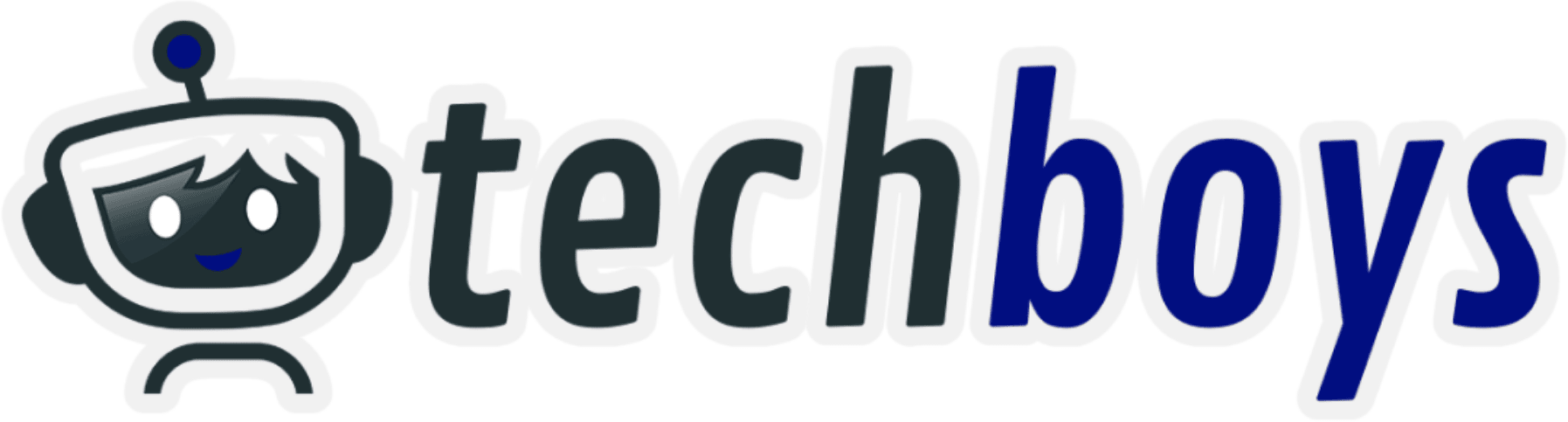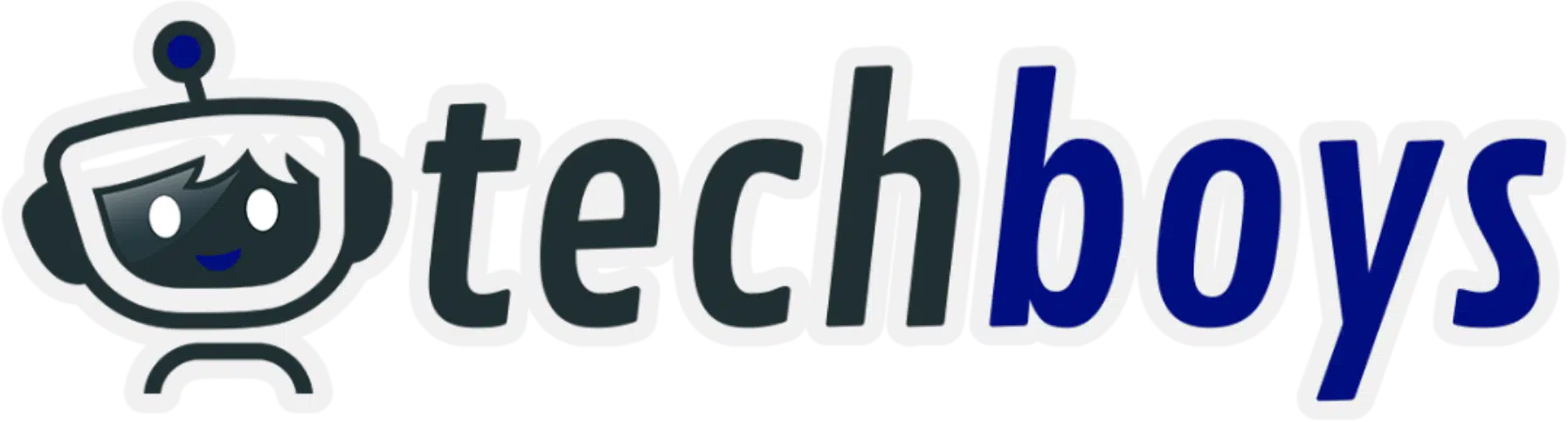Einen VPN-Anbieter zu finden, ist in Zeiten des Überangebots nicht besonders schwer. Doch damit ist die Sache nicht erledigt. Darüber hinaus sollte der Dienst zuverlässig funktionieren.
Dieser Artikel zeigt dir, wie du mit ein paar wenigen Handgriffen und eigener Kontrolle sicherstellst, dass er auch korrekt funktioniert.
Wahrscheinlich hast du dich im Vorfeld gut informiert, hast Angebote und Preise verglichen, Meinungen gehört und den ein oder anderen VPN-Test zurate gezogen. Entspannt lehnst du dich zurück und wähnst dich in Sicherheit.
Dann beschleicht dich das leise Gefühl, dass es damit noch nicht erledigt sein kann. Doch wie geht man vor, wenn man herausfinden will, ob der gewählte Anbieter auch wirklich das abliefert, was er großmäulig verspricht.
Mögliche DNS-Leaks unterbinden
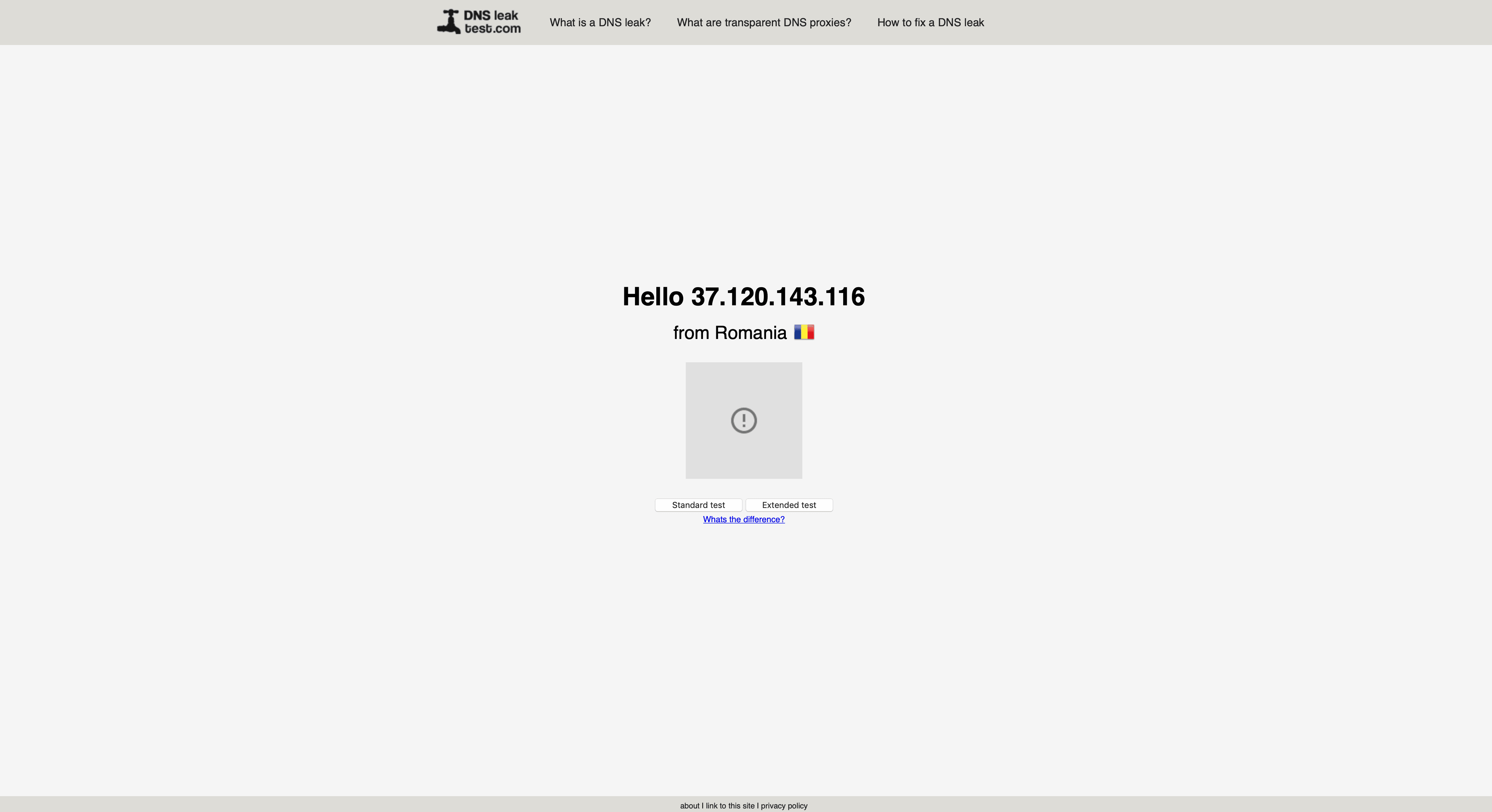
Ein DNS-Leak bzw. die wenig appetitliche deutsche Übersetzung DNS-Leck tritt immer dann auf, wenn trotz VPN-Tunneling dein Internetzugang über die Standard-DNS-Servern läuft. Das führt dazu, dass dein Internetanbieter sehen kann, welche Webseiten du besuchst.
Eine einfache Möglichkeit zu überprüfen, ob bei dir ein DNS-Leak auftritt:
- Ruf‘ die Seite mit dem DNS-Leak-Test auf
- Handelt es sich um eine IP-Adresse, die dein Interprovider standardmäßig für deine Region zur Verfügung stellt, bist du nicht per VPN verbunden oder dein VPN-Dienst funktioniert nicht richtig.
- Einen ausführlicheren Test findest du auch unter ipleak.net
IPv6-Unterstützung deaktivieren
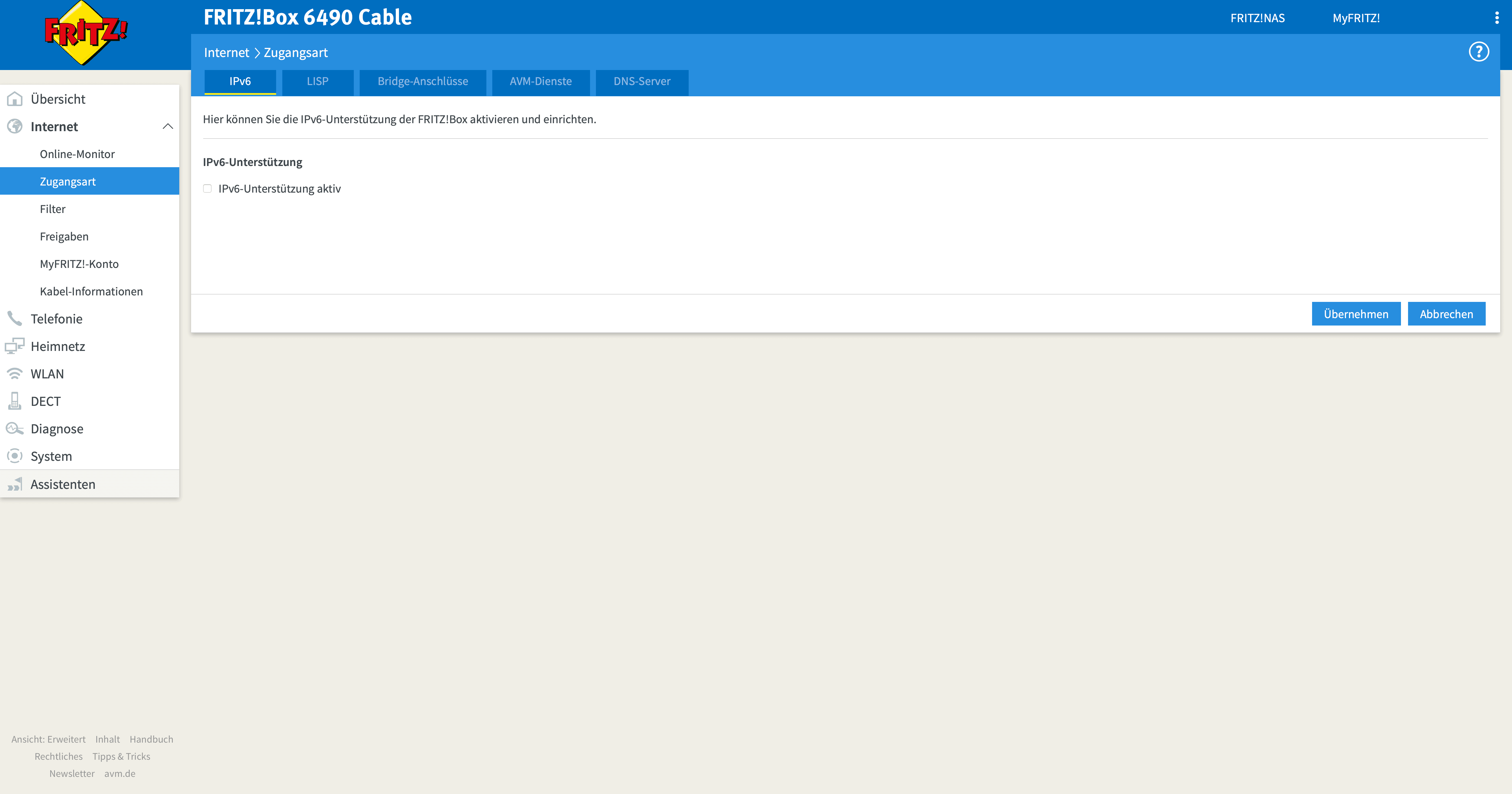
Wenn man ein VPN einsetzt, ist es dessen Aufgabe, die tatsächliche IP-Adresse (Standort) zu verbergen und eine entfernte IP-Adresse an einem Ort seiner Wahl bereitzustellen. Ein IP-Leak tritt dann auf, wenn die tatsächliche IP-Adresse noch an die von dir besuchten Websites weitergeleitet wird, auch wenn du mit der VPN-Software verbunden bist.
Die IPv6-Unterstützung lässt sich abhängig vom Internet-Provider/verwendeten Router abstellen, so dass ihr in dieser Hinsicht auf der sicheren Seite seid.
Dazu ruft ihr die Einstellungsseite der Fritzbox auf:fritz.box oder192.168.178.1 oder178.168.0.1
Klickt auf „Internet“ sowie auf „Zugangsart“.
Entfernt den Haken bei „IPv6-Unterstützung aktiv“.
Das WebRTC-Problem lösen
Web Real-Time Communication (WebRTC) ist ein potenziell nützlicher Standard, der es Browsern ermöglicht, Funktionen wie Sprachanruf, Video-Chat und P2P-Dateifreigabe direkt in den Browser zu integrieren.
Für VPN-Benutzer ermöglicht WebRTC einer Website (oder anderen WebRTC-Diensten) leider die direkte Erkennung der tatsächlichen IP-Adresse des Hosts, unabhängig davon, ob man einen Proxy-Server oder ein VPN verwendet. Weitere Informationen zur Problematik und Lösungsmöglichkeiten finden sich hier.
Seid ihr online mit Chrome unterwegs, empfiehlt sich die Installation von Easy WebRTC Block. Setzt ihr Firefox ein, solltet ihr einmal einen näheren Blick auf Disable WebRTC werfen.
DNS-Server ändern
Solltet ihr auch unbedingt machen. Ich habe mich für die DNS-Server von Cloudflare entschieden, ihr könnt aber auch selbstredend die eures VPN-Anbieters verwenden.
In der Fritzbox wechselt ihr über Internet->Zugangsart->DNS-Server auf den Eintrag „Andere DNSv4-Server verwenden“.
Hier geht ihr für Cloudflare folgende Einträge ein:1.1.1.1 und 1.0.0.1
Für NordVPN 103.86.96.100 und 103.86.99.100
Weitere empfehlenswerte DNS-Server:
- 212.82.226.212 (ClaraNet, Deutschland)
- 204.152.184.76 (f.6to4-servers.net, ISC, USA)
- 194.150.168.168 (dns.as250.net; Berlin/Frankfurt)
- 2001:4f8:0:2::14 (f.6to4-servers.net, IPv6, ISC)
Eine aktuell gepflegte Liste führt das OpenNIC Project
Fazit und VPN-Empfehlungen
Einen guten VPN-Anbieter zu finden, ist der erste und allerwichtigste Schritte in die Richtung. Mit ein wenig Handarbeit und manueller Kontorolle habt ihr nicht nur ein besseres Gefühl, sondern auch auf der sicheren Seite.